Jak wykonać kopię zapasową systemu Windows 7: dwie proste metody
Na razie każda modyfikacja systemu Windows może działać bezawaryjnie. Ale co zrobić, gdy nagle pojawia się fatalny błąd i nie można odzyskać systemu nawet po wycofaniu? W takim przypadku należy z wyprzedzeniem zadbać o utworzenie działającej kopii systemu. Jak zrobić kopię zapasową systemu Windows 7, a następnie zostaną omówione. Narzędzia samego systemu i narzędzi innych firm zostaną przejrzane na przykładzie Acronis (co oznacza True Image - zwane dalej ATI). Wszystkie inne programy działają przy użyciu podobnych metod i technologii.
Jak wykonać kopię zapasową systemu Windows 7: działania za pomocą narzędzi systemowych w pierwszym etapie
Każda modyfikacja systemu Windows ma własny system tworzenia kopii zapasowych, który umożliwia tworzenie kopii z możliwością późniejszego odzyskiwania, co dosłownie zajmuje kilka minut.
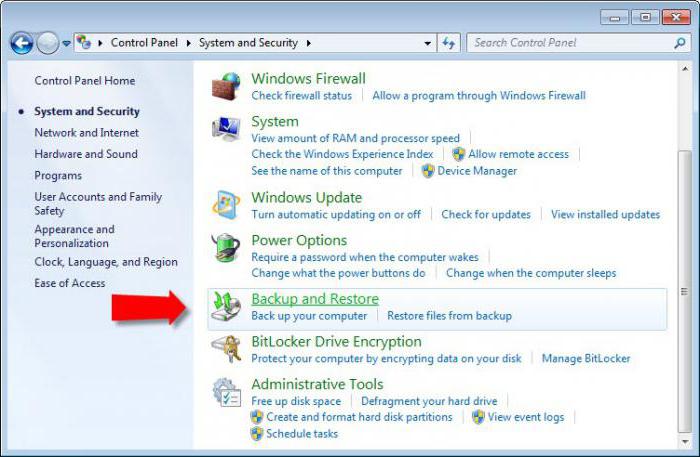
Problem tworzenia kopii zapasowej systemu Windows 7 w pierwszym etapie można rozwiązać, uzyskując dostęp do sekcji tworzenia kopii zapasowych i odzyskiwania, którą można znaleźć w standardowym "Panelu sterowania".
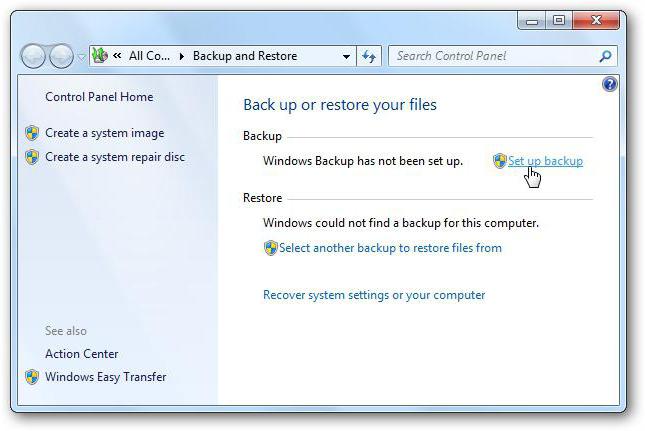
Wchodząc do niego, musisz użyć elementu konfiguracji kopii zapasowej, po czym powinieneś wybrać miejsce, w którym zostanie zapisana kopia zapasowa. Jeśli system wyświetla komunikat informujący o tym, że partycja znajduje się na dysku systemowym, jest to w porządku.
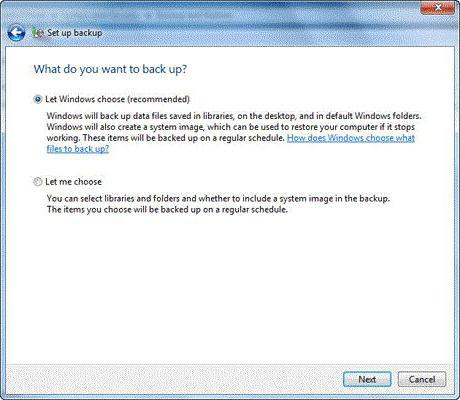
W następnym etapie można określić własne elementy w oknie wyboru metody archiwizacji, ale lepiej jest dać systemowi wybór (który jest określony domyślnie).
Następnie pojawia się okno do sprawdzania parametrów, w którym należy zwrócić szczególną uwagę na ustawienie harmonogramu (według określonego czasu i dnia zmiany zostaną automatycznie wprowadzone do kopii).

Jeśli nie musisz wprowadzać zmian, wystarczy kliknąć przycisk, aby zapisać parametry i rozpocząć archiwizację, a następnie poczekać na zakończenie procesu, po czym utworzona kopia zapasowa pojawi się w wybranej sekcji.
Jak wykonać kopię zapasową systemu Windows 7: tworzenie nośników do załadowania
W celu odzyskania jest dodatkowo pożądane utworzenie nośnika, z którego można go uruchomić, jeśli system ulegnie awarii.
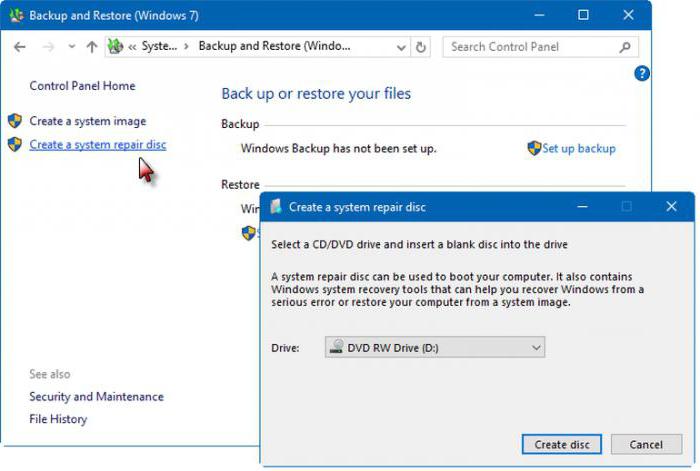
Aby to zrobić, użyj elementu tworzenia dysku odzyskiwania w powyższej sekcji archiwizacji i odzyskiwania, po czym musisz wstawić puste nośniki optyczne do napędu, wybierz urządzenie nagrywające i naciśnij przycisk start procesu tworzenia dysku.
Tworzenie kopii zapasowej w ATI
Kopia zapasowa systemu Windows 7 Program Acronis True Image sprawia, że jest to równie proste. Jednak przy korzystaniu z tego narzędzia lub jakiegokolwiek innego należy zwrócić uwagę na pewne różnice i niuanse.
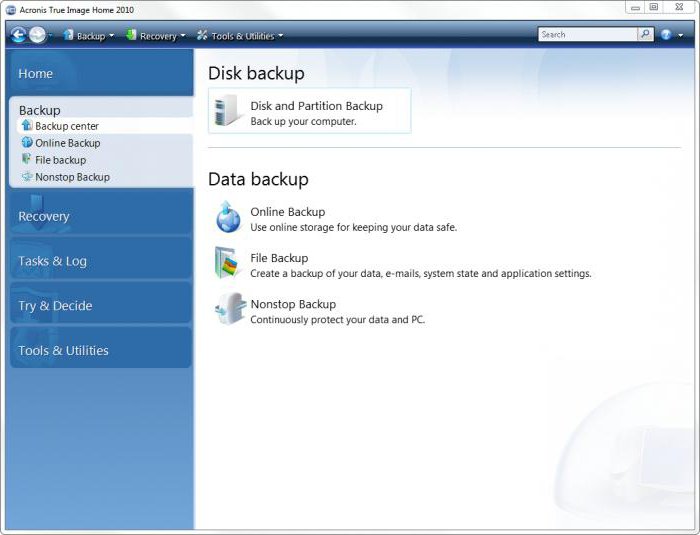
Po pierwsze, z obrazu program jest nagrywany na nośniku wymiennym (dysku lub pamięci flash), po czym trzeba go uruchomić i wybrać pozycję "Kopia zapasowa - Dyski" na stronie startowej. Dalej - najważniejsza rzecz.
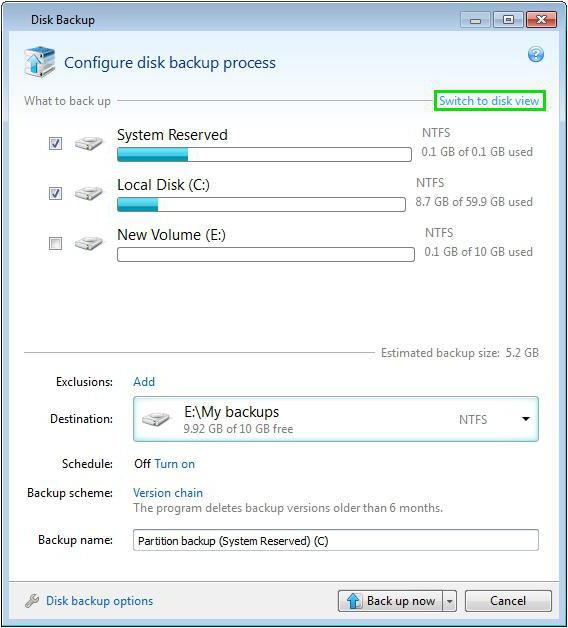
W oknie wyboru dysku wybierz dysk systemowy "C", oznaczony skrótem "Basic. Act.", A także zaznacz pole przed sekcją zarezerwowaną przez system, które można określić na podstawie rozmiaru (w Windows 7 - 100 MB). Po naciśnięciu przycisku kontynuacji wskazane jest miejsce zapisu kopii zapasowej (możesz użyć przycisku przeglądania, ale nie zmieniaj nazwy pliku). Po sprawdzeniu parametrów naciśnij przycisk "Kontynuuj". Tworzenie kopii zapasowej, w porównaniu z narzędziami systemowymi, może być dość długie, więc musisz być cierpliwy.
Zamiast posłowia
Oto dwa główne rozwiązania problemu tworzenia kopii zapasowej systemu Windows 7. Obie metody działają bardzo skutecznie, jednak w przypadku korzystania z programów innych firm, a nie narzędzi samego systemu, będzie to trwało znacznie dłużej. Druga metoda jest dobra, ponieważ nawet w pierwszym etapie tworzony jest dysk rozruchowy, ale drugi wygląda bardziej korzystnie pod względem czasu i automatyzacji procesu.